热门标签
热门文章
- 1考研数据结构名词解释_数据结构名词解释考研题
- 2Windows在当前目录下,打开cmd命令窗口_windows在当前目录打开命令行
- 3FPGA(Verilog)实现按键消抖
- 4FPGA中的模块调用与例化_fpga模块例化
- 5Bi-LSTM+CRF 在文本序列标注中的应用_lstm 条件随机场文本标签
- 6docker部署前端项目(二)遇到的问题
- 7对象数组 —— 学生信息表_在右侧编辑器中的begin-end之间补充代码,设计 student 类并实现用于管理学生信息
- 8腾讯EdgeOne产品测评体验——不仅仅是加速,更是您数字安全的坚实盾牌!
- 9MySQL-SQL InnoDB引擎 (上)
- 10大数据学习之路 Hadoop篇(一):超简单的虚拟机搭建Hadoop+Hive+Spark+HBase环境_hadoop 、 spark、hive、flume、hue部署
当前位置: article > 正文
本地文件夹上传到Github_github上传本地文件夹
作者:2023面试高手 | 2024-04-11 14:20:22
赞
踩
github上传本地文件夹
本地文件夹上传到Github
步骤1. 下载git
步骤2. 在github中新建一个库(Repository)
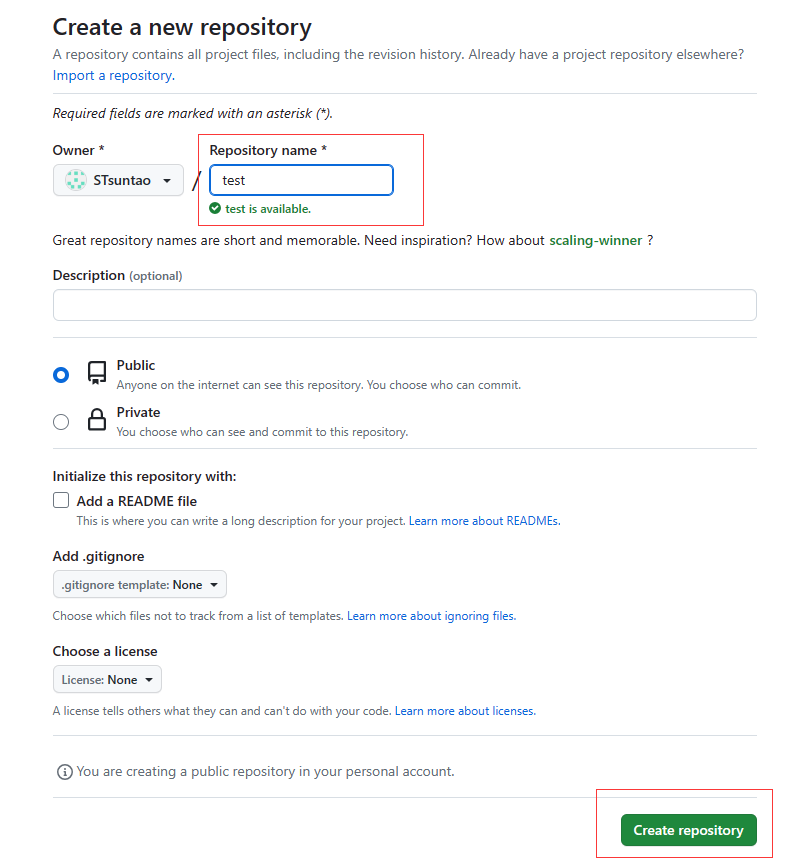
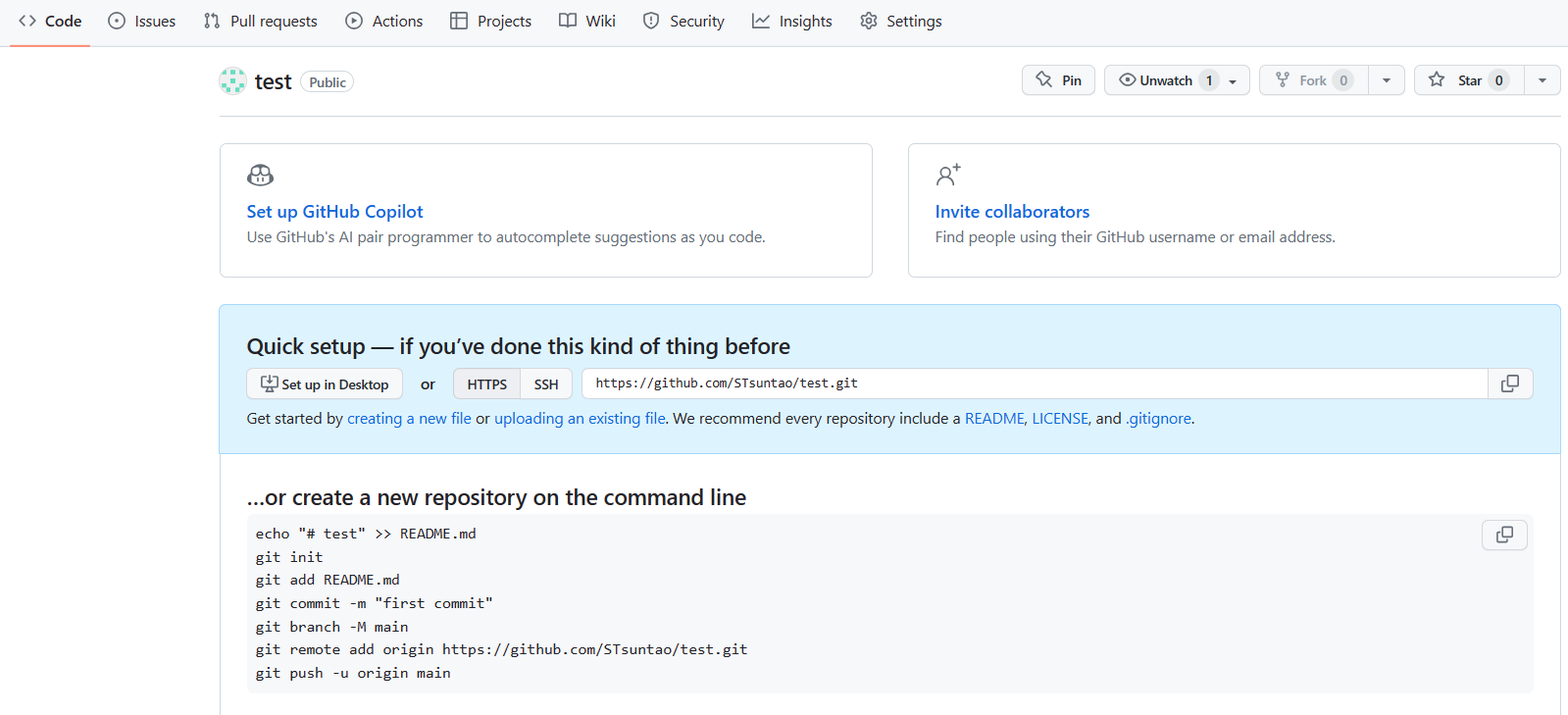
步骤3. 设置SSH key
- 检查是否存在ssh key,在本地电脑路径(
C:\Users\用户名\.ssh)检查id_rsa.pub这个文件是否存在,如果如下所示,直接转步骤4。
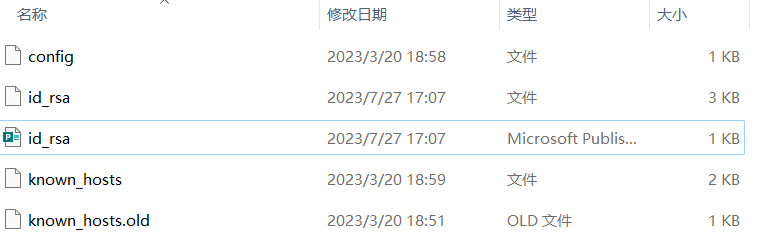
- 如果
id_rsa.pub不存在,输入如下命令,
ssh-keygen -t rsa -C "email" # email为你在github上注册的邮箱
- 1
然后按回车,需要输入两次字符串生成密钥,要记住这些字符串,以后提交要用,也可以直接按回车过,建议直接按回车,出现下图显示,则说明密钥已生成。
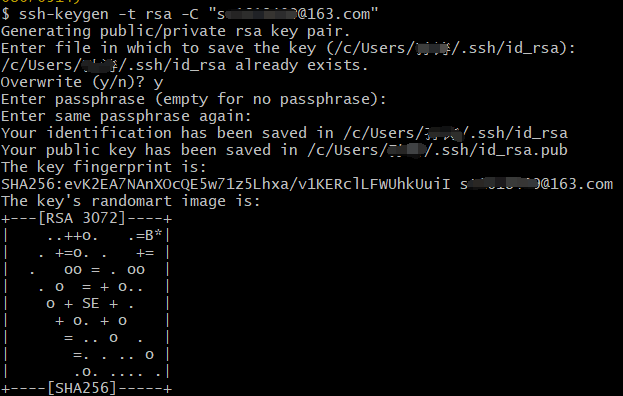
3. 打开C:\Users\用户名\.ssh), id_rsa.pub 这个已经存在。
步骤4. 添加SSH keys
在github setting里添加SSH keys,按下图步骤进行即可;
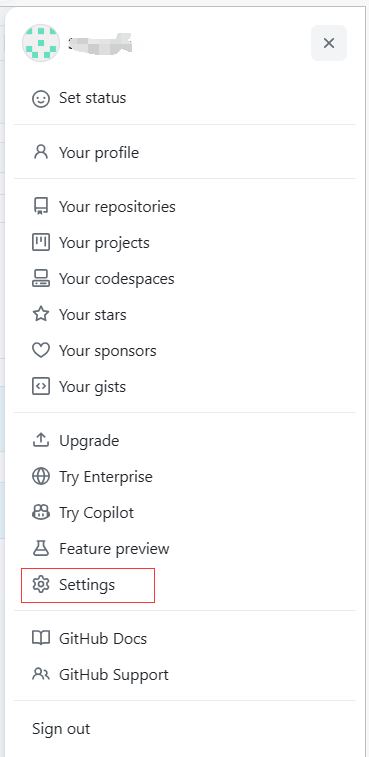
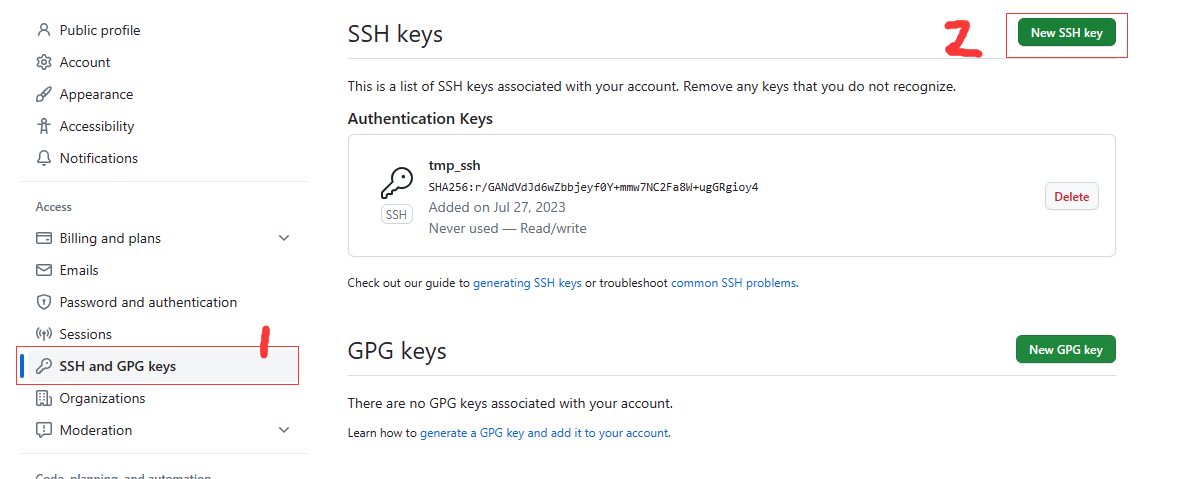
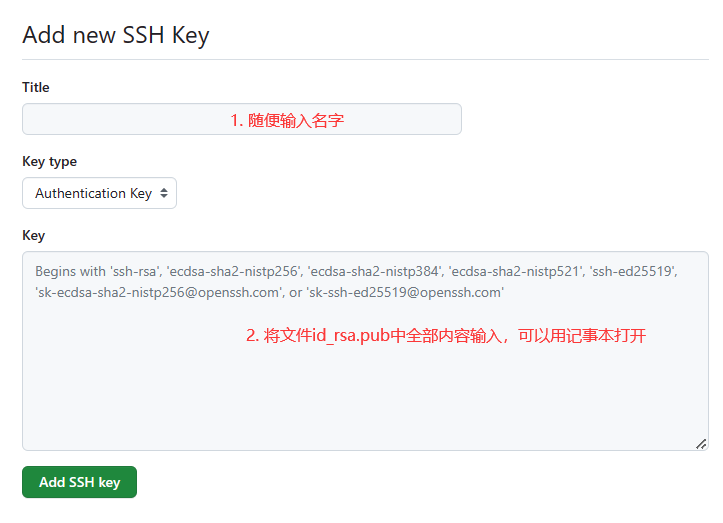
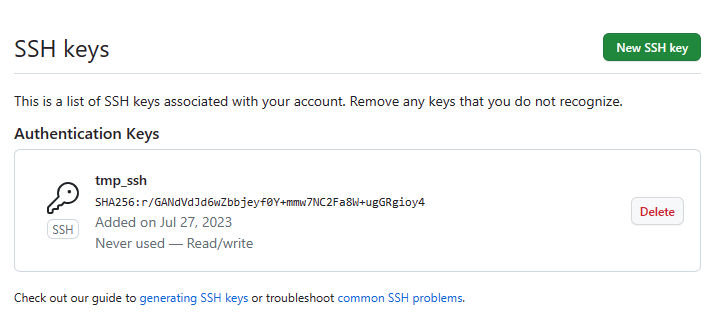
步骤5. 本地文件上传到github
- 先在本地创建一个文件夹,这里命名为
test,将需要上传的文件放到test文件夹中。 - 右键
test文件夹,打开Git Bash Here弹出命令窗口 ,输入如下语句进行上传。
git init # 在此文件夹生成一个.git隐藏文件;
git add . # 将文件添加到缓存区( 注意这个".",是有空格的,"."代表这个test这个文件夹
#下的目录全部都提交,也可以通过git add 文件名 提交指定的文件);
git status # 查看现在的状态,也可以不看,随你啦,可以看到picture文件夹里面的内容都提交上去了;
git config --global user.name "your name" # "your name" 是github用户名字
git config --global user.email "your email" # "your name" 是github注册邮箱
git commit -m "这里是注释" # 提交添加到缓存区的文件
git remote add origin https://xxx@xxx/test.git
# 添加新的git方式的origin, github上创建好的仓库和本地仓库进行关联
git push origin master # 把本地库的所有内容推送到远程仓库(github)上,即上传本地文件。
- 1
- 2
- 3
- 4
- 5
- 6
- 7
- 8
- 9
- 10
如果显示下图,则说明上传成功(图片来着参考内容1)。
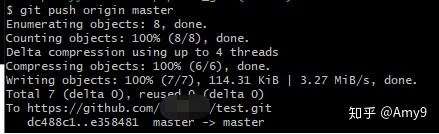
参考
声明:本文内容由网友自发贡献,不代表【wpsshop博客】立场,版权归原作者所有,本站不承担相应法律责任。如您发现有侵权的内容,请联系我们。转载请注明出处:https://www.wpsshop.cn/w/2023面试高手/article/detail/405463
推荐阅读
相关标签


